Как свернуть Spotify в трей, а не закрывать его
Приложение Spotify на вашем компьютере обеспечивает легкий доступ к службе потоковой передачи Spotify, а также к любым плейлистам или другим элементам, которые вы могли сохранить.
Когда Spotify открыт на вашем компьютере, он отображается на панели задач в нижней части экрана. Однако вы можете обнаружить, что после запуска Spotify и выбора плейлиста или станции вы редко взаимодействуете с программой.
Поэтому вы можете искать способ удалить его с панели задач, но оставить его открытым.
К счастью, это возможно, изменив настройку в меню «Настройки Spotify».
Программы для Windows, мобильные приложения, игры - ВСЁ БЕСПЛАТНО, в нашем закрытом телеграмм канале - Подписывайтесь:)
Наше руководство ниже поможет вам найти этот параметр, чтобы вы могли свернуть Spotify в трей, а не закрывать его, когда вы нажимаете красный крестик в правом верхнем углу окна Spotify.
Как держать Spotify открытым, когда вы нажимаете красный крестик
Шаги, описанные в этой статье, были выполнены в приложении Spotify на компьютере под управлением Windows 7. Эти шаги изменят поведение Spotify: когда вы нажимаете красный значок «X» в правом верхнем углу окна, приложение сворачивается в трей (и продолжает воспроизведение), а не закрывается.
Шаг 1: Откройте Spotify.
Шаг 2: Нажмите на Редактировать ссылку в верхнем левом углу окна, затем нажмите Настройки вариант.
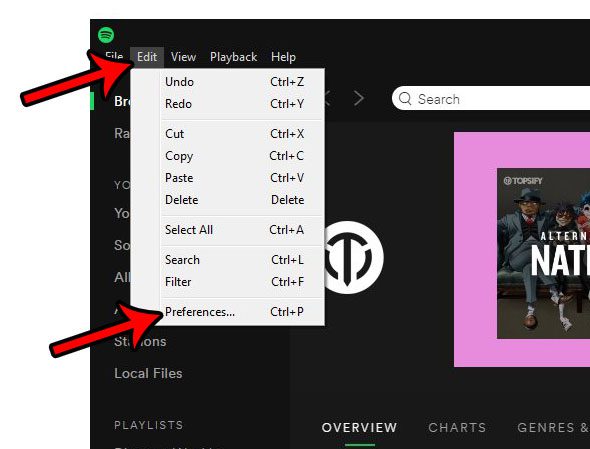
Шаг 3: прокрутите до конца этого меню, затем нажмите кнопку Показать дополнительные настройки кнопка.
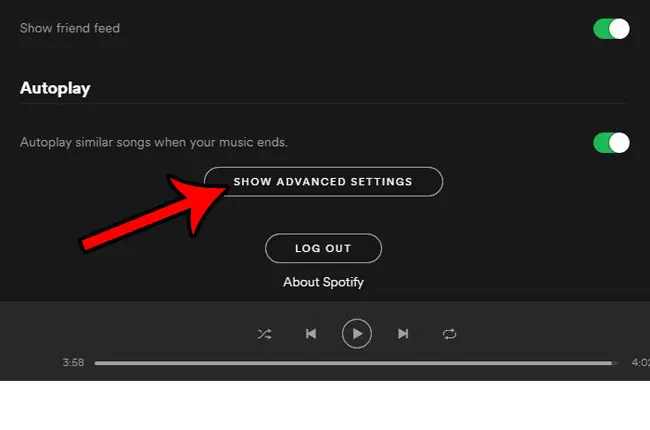
Шаг 4. Прокрутите вниз и нажмите кнопку справа от Кнопка «Закрыть» должна свернуть окно Spotify в трей. Когда вы активируете настройку, вокруг кнопки должна быть зеленая тень. Он активирован на картинке ниже.
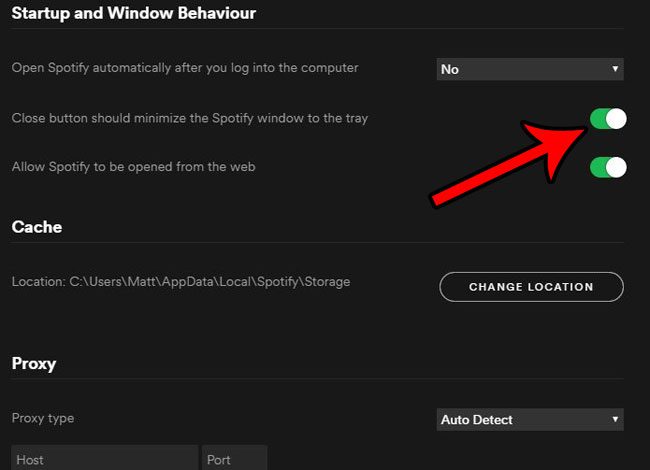
Если вы хотите снова открыть Spotify после того, как свернули его в область уведомлений, вы можете дважды щелкнуть значок Spotify там. Обратите внимание, что вам может потребоваться щелкнуть маленькую стрелку в области уведомлений, чтобы развернуть любые дополнительные значки, которые могут не отображаться изначально.
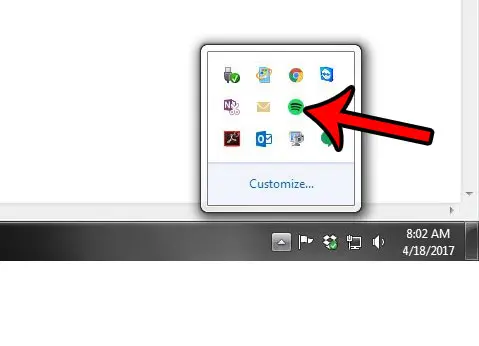
Теперь, когда вы знаете, как свернуть Spotify в область уведомлений, а не закрывать его в Windows 7, вы можете закрыть приложение, но продолжать воспроизводить музыку.
Spotify открывается автоматически при включении компьютера? Узнайте, как остановить автоматический запуск Spotify в Windows 7, чтобы он запускался только тогда, когда вы этого хотите.
Связанный
Программы для Windows, мобильные приложения, игры - ВСЁ БЕСПЛАТНО, в нашем закрытом телеграмм канале - Подписывайтесь:)
